win7系统如何吧语言修改成各国语言呢?
来源:PE吧 作者:小吧 发布于:2017-07-11 14:53:07 浏览:2853
现在随着社会的经济发展,各家各户都已经装上了电脑,也有不少人想了解各国的语言,为了更好的了解各国的语言,想把自己电脑的语言改为各国的语言,那么如何将win7系统改为各国的语言呢?下面给大家分享win7系统语言中文修改为朝鲜文的详细方法。
方法/步骤:
1、使用win+r快捷键打开运行窗口,输入intl.cpl命令按回车,如下图所示:
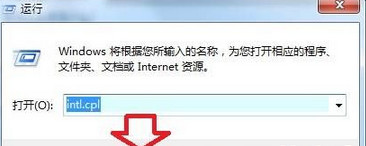
2、在键盘和语言选项卡上点击“安装/卸载语言”,如下图所示:
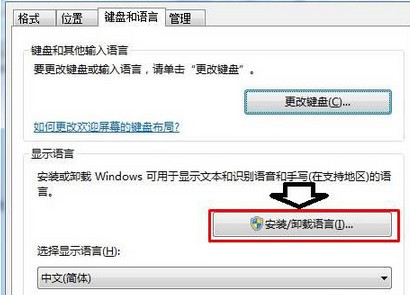
3、点击“安装显示语言”,如下图所示:
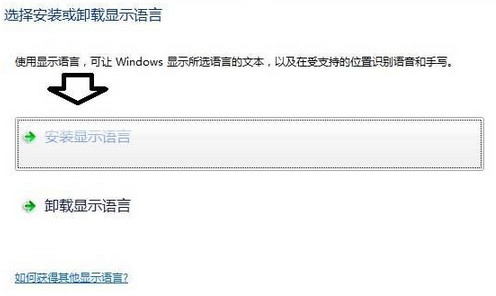
4、点击“启动windows updates”,如下图所示:
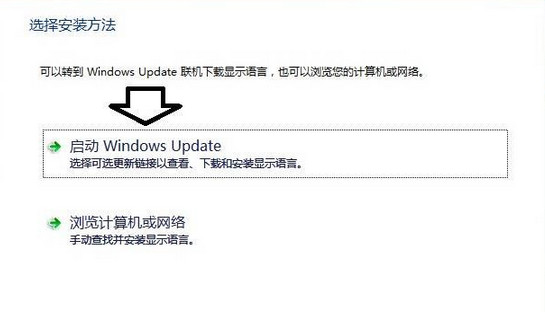
5、找到朝鲜语言包并勾选,如下图所示:
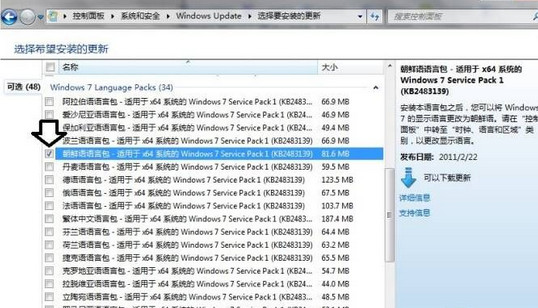
6、等待下载完成后点击安装更新,如下图所示:
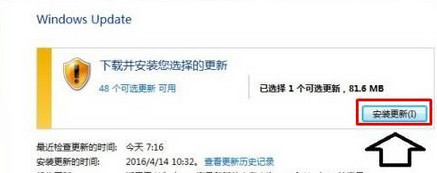
7、安装完成后重启计算机,然后按照步骤一打开“区域和语言”,在“键盘和语言”选卡下将“选择显示语言”下拉菜单中选择 韩文 点击应用并确定即可。
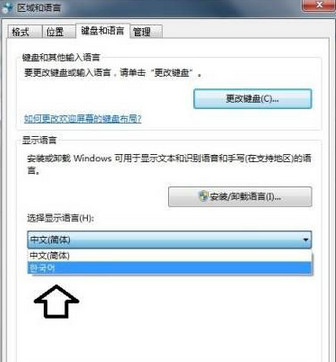
以上就是win7如何将语言中文修改为朝鲜文的详细方法,有需要的朋友不妨按照上面方法进行操作,希望对大家有所帮助。更多资讯请关注PE吧网站。
推荐使用总裁团队旗下功能强大的封装产品
驱动工具 驱动总裁
在线重装 PE吧装机助理



